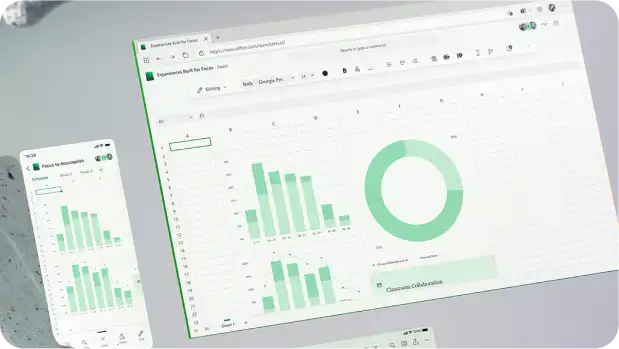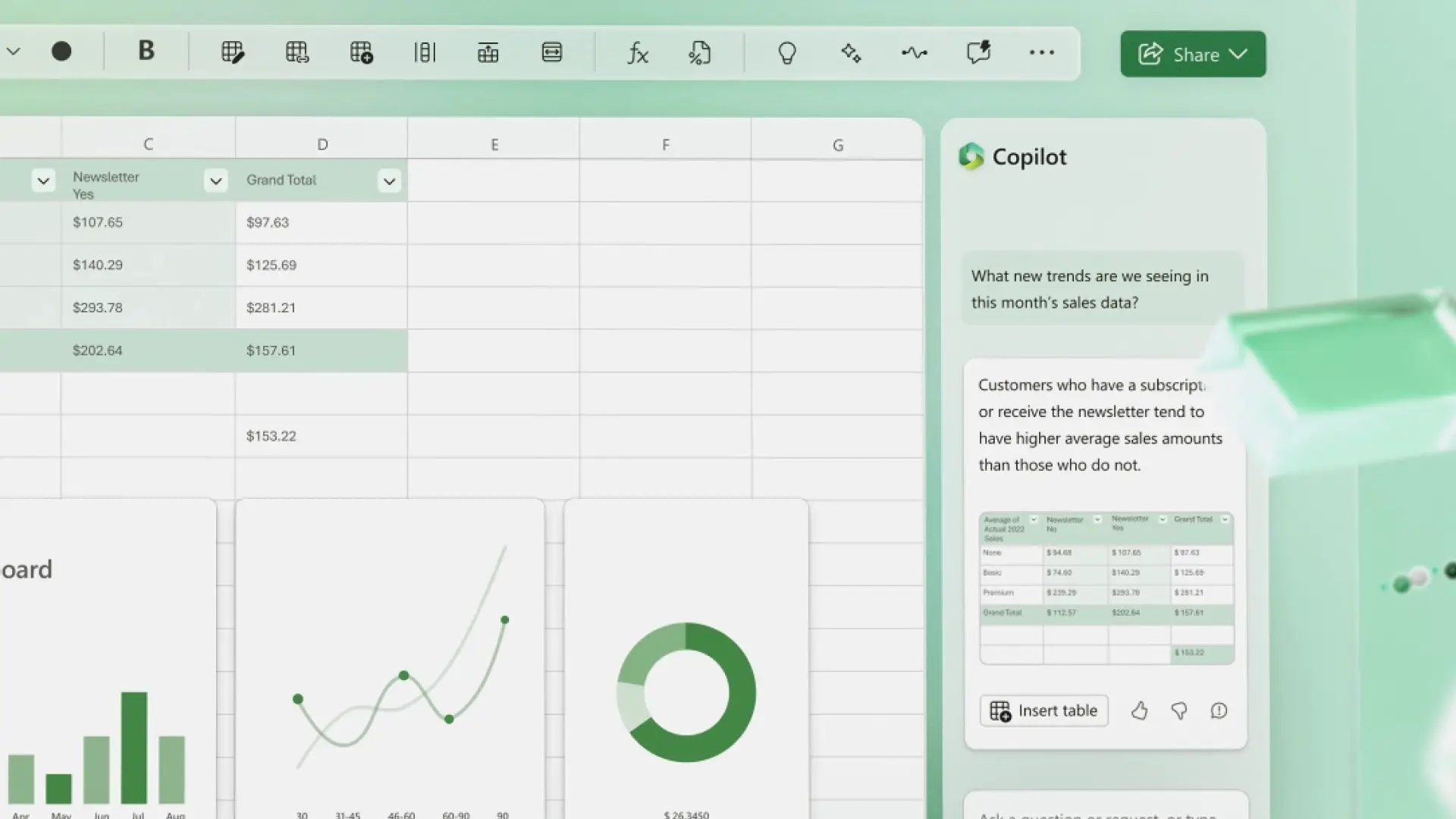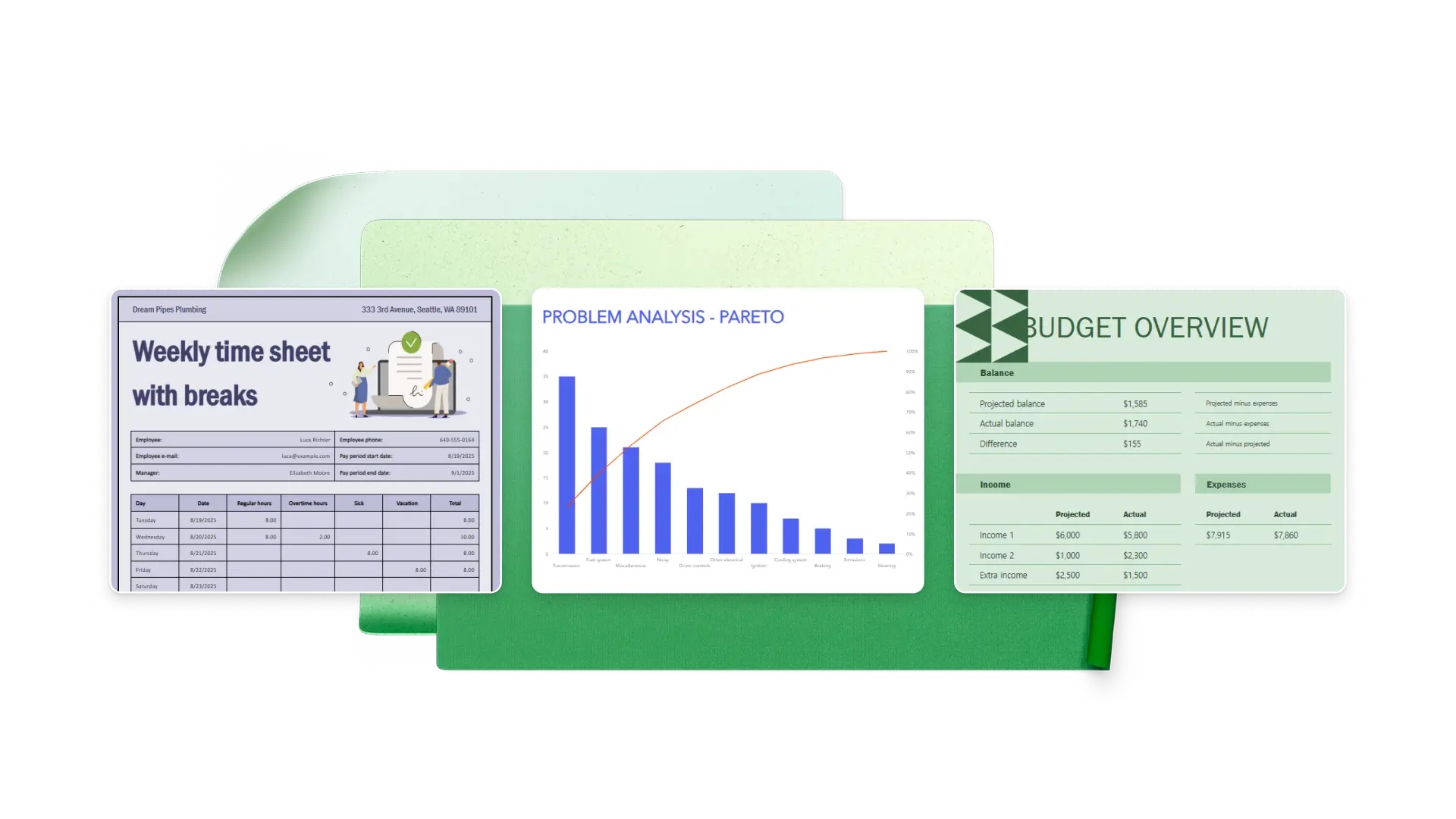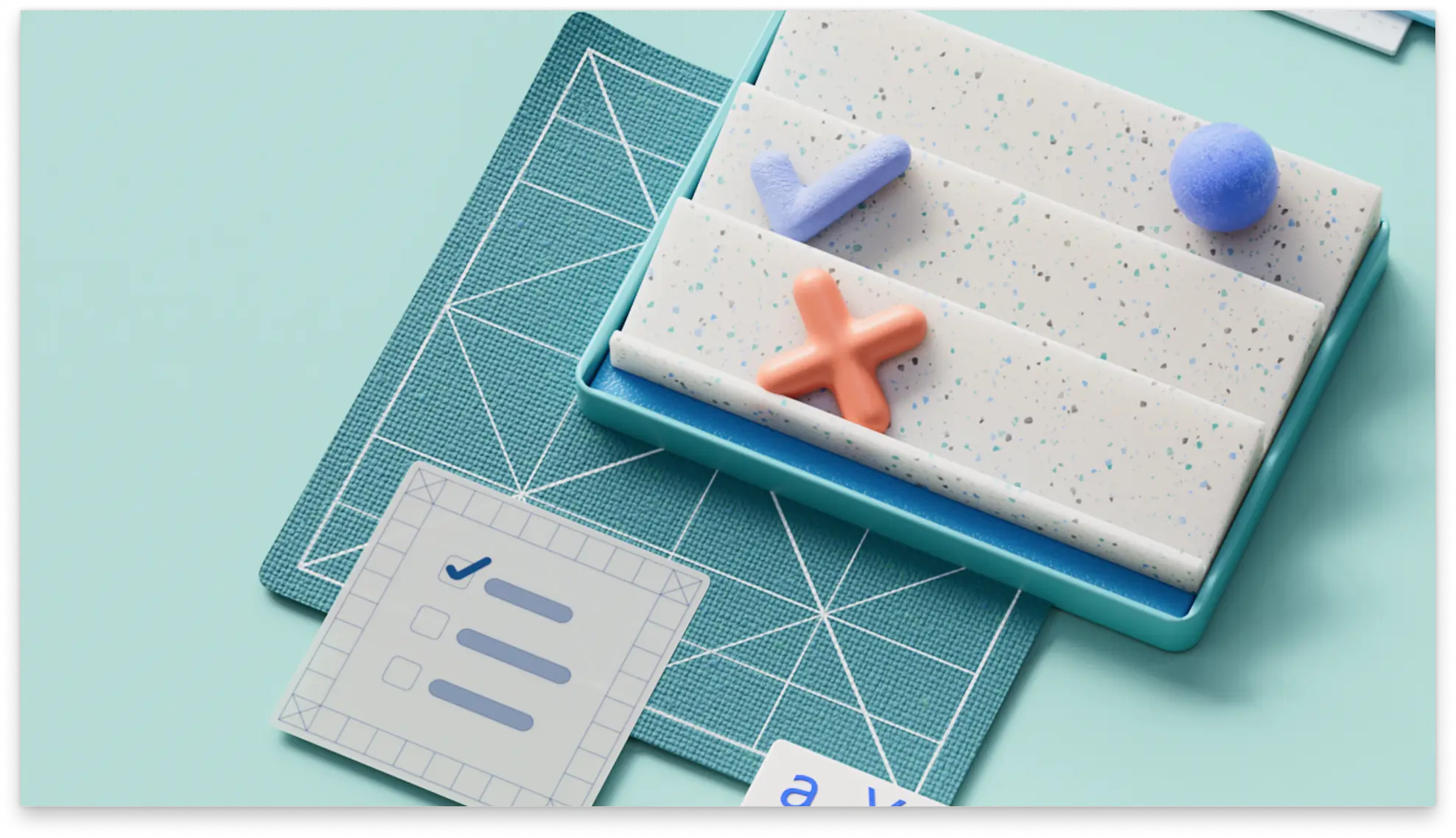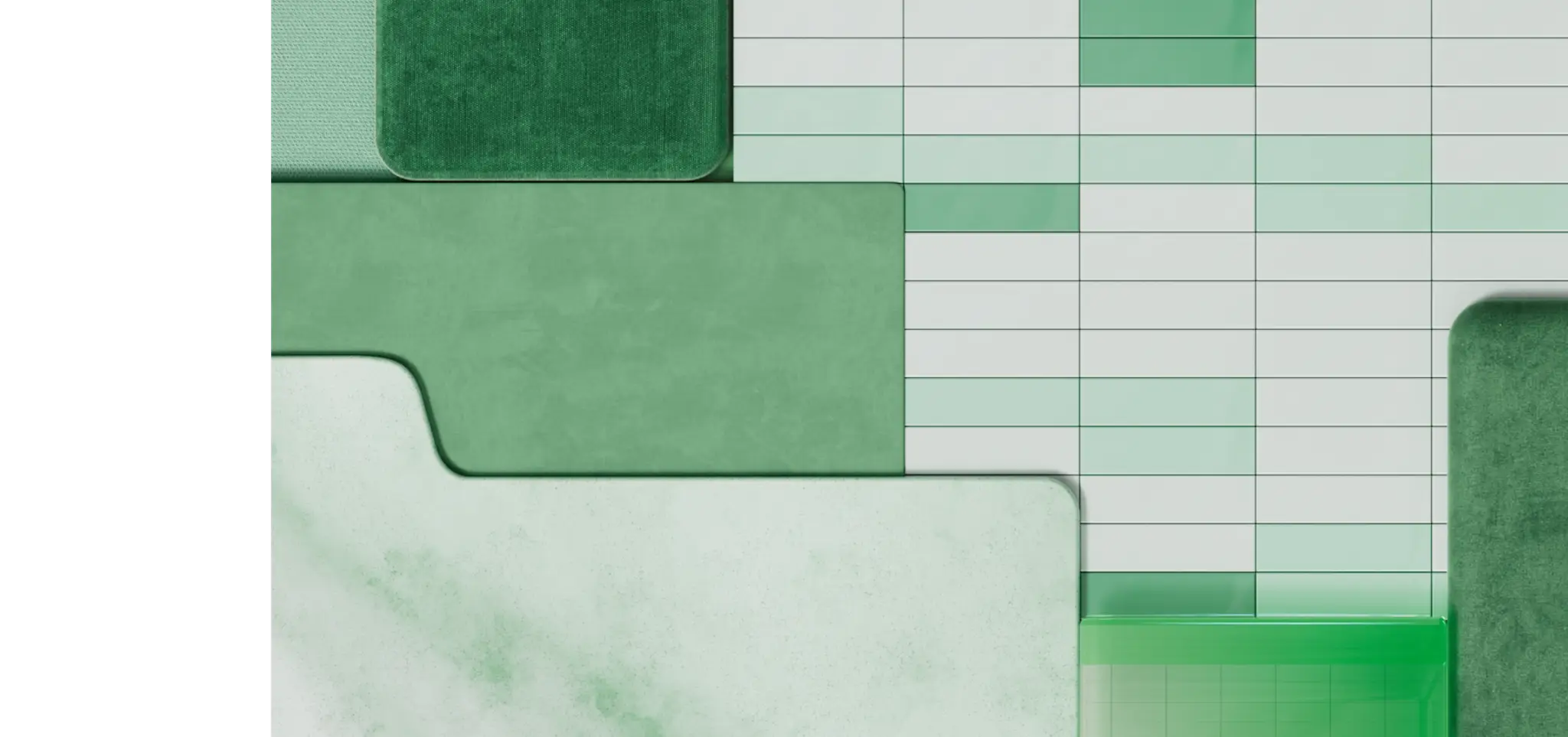On this page
Améliorer la productivité avec Copilot dans Microsoft Excel. Que vous gériez des budgets d’entreprise, que vous suiviiez l’inventaire ou que vous évaluiez des feuilles de temps, discutez avec Copilot pour accélérer et automatiser ces tâches. Les débutants peuvent apprendre des assistant basées sur l’IA qui suggèrent des formules et des guides par le biais de tâches Excel de base, tandis que les utilisateurs avancés peuvent découvrir de nouveaux flux de travail, des automatisations et des raccourcis pour gagner du temps.
Découvrez cinq actions d’IA utiles et comment demander à Copilot d’organiser une feuille, d’analyser les données et d’effectuer des visualisations en toute simplicité.
1. Demander la bonne formule
Laissez Copilot suggérer la formule idéale pour la tâche de feuille de calcul que vous devez effectuer. Décrivez simplement ce que vous souhaitez calculer et laissez Copilot l’exécuter pour vous après avoir analysé les données et les tables pour générer la formule appropriée. Les débutants peuvent commencer à travailler avec des nombres avec cette fonctionnalité, et les utilisateurs confiants peuvent gagner du temps en recherchant la syntaxe appropriée ou en découvrant un flux de travail plus intelligent. Exécutez facilement SOMME.SI.ENS, MOYENNE, RECHERCHEV ou même des fonctions plus avancées comme RECHERCHEX ou FRACTIONNER.TEXTE en discutant avec Copilot.
Copilot pour Excel exemples d’invite :
« Quelle formule utiliser pour additionner tous les revenus ? »
« Créez une formule RECHERCHEV pour faire correspondre les noms des employés aux numéros d’identification. »
« Recherchez les dépenses mensuelles moyennes par client à partir des colonnes B et C. »
2. Nettoyer les jeux de données volumineux
Il peut être difficile de comprendre les données désordonnée, mais Copilot pour Excel facilite l’propre de grandes feuilles de calcul et les préparer à l’analyse et au partage. Demandez à Copilot d’analyser la feuille Excel et de suggérer des améliorations à la mise en forme, aux en-têtes, aux formats de nombres, etc. Cette fonctionnalité est particulièrement utile dans les feuilles de calcul avec fautes de frappe, en cas de problème de copier-coller ou lorsque des données mixtes et non structurées sont importées à partir de fichiers CSV. Discutez avec Copilot pour créer un ordre à partir du chaos et concentrez-vous sur l’analyse de la feuille de calcul avec clarté.
Copilot pour Excel exemples d’invite :
« Supprimer les lignes en double de cette table. »
« Correction d’une mise en majuscule incohérente dans la colonne A. »
« Normalisez la mise en forme des nombres dans toutes les colonnes du bilan. »
3. Analyser les tendances des feuilles de calcul
Repérer manuellement les tendances à partir de feuilles de calcul volumineuses peut prendre beaucoup de temps. Automatisez l’utilisation des fonctions TENDANCE et PRÉVISION dans Excel avec Copilot, qui peut appliquer rapidement des fonctions pour découvrir des modèles pour vous. Copilot peut également repérer des modèles saisonniers, des corrélations ou des problèmes qui nécessitent une analyse supplémentaire. Discutez avec Copilot et trouvez des tendances, même à partir de points de données non structurés.
Copilot pour Excel exemples d’invite :
« Existe-t-il des tendances dans ces données ? »
« Indiquez-moi quelles semaines ont eu les heures supplémentaires les plus élevées à partir de la feuille de temps. »
« Comparez les dépenses de marketing mensuelles entre les trimestres. »
4. Visualiser les données
Vous avez besoin de transformer des données brutes en graphiques et graphiques clairs pour présenter les insights de manière digestible ? Copilot pour Excel pouvez générer des graphiques attrayants en un clic une fois qu’il a choisi le meilleur format pour les données, y compris les graphiques en courbes, les graphiques en secteurs, les nuages de points, les graphiques croisés dynamiques, etc. Utilisez cette fonctionnalité pour créer un tableau de bord ou un rapport et impressionner vos collègues, clients et dirigeants avec des insights clairs. Discutez avec Copilot pour vous aider à mettre en évidence les tendances et à comparer les éléments de feuille de manière attrayante.
Copilot pour Excel exemples d’invite :
« Créer un graphique en courbes montrant les admissions des patients par mois. »
« Créez un histogramme affichant les niveaux de stock par catégorie de produit pour effectuer le suivi des stocks. »
« Générer un graphique en secteurs des dépenses par catégorie. »
5. Configurer des macros et l’automatisation
Améliorez la productivité dans Excel avec cette fonctionnalité sous-évaluée et gagnez des heures. Discutez avec Copilot pour identifier le meilleur flux de travail pour automatiser les tâches que vous continuez à répéter à l’aide de Visual Basic pour Applications (VBA), le tout sans écrire de code vous-même. Cette fonctionnalité peut créer des macros personnalisées capables de gérer de manière cohérente des tâches répétitives dans des feuilles de calcul volumineuses contenant beaucoup de données. Mettre en forme des tables, créer des rapports et créer d’autres séquences pour plus d’efficacité à l’aide de Copilot.
Copilot pour Excel exemples d’invite :
« Créez une macro pour générer des factures à partir des données de commande client. »
« Automatisez les calculs de la paie en fonction des taux horaires et des heures travaillées ce mois-ci. »
« Créez une macro pour mettre à jour les totaux du bilan dans tous les services. »
Travaillez plus intelligemment avec Copilot et transformez la façon dont vous utilisez les feuilles de calcul. Avec l’IA dans Excel, il n’est pas nécessaire de rechercher manuellement des formules, de corriger la mise en forme ou de vous soucier de la façon d’effectuer à nouveau l’analyse des données.
Continuez à apprendre à rédiger et à gérer des feuilles de calcul métier dans Excel.
Forum aux questions
Pourquoi Copilot demande-t-il à « activer l’enregistrement automatique » dans Excel ?
Copilot pour Excel fonctionne uniquement avec les feuilles de calcul enregistrées dans OneDrive ou SharePoint. Le bouton Enregistrement automatique doit être activé ; sinon, Le bouton Copilot est désactivé.
Que faire si les données ne sont pas au format tableau ?
Il vous suffit de convertir des données en table à l’aide de Format en tant que tableau ou d’une conversation avec Copilot pour convertir les données non organisationnées en tables avant l’analyse des données.
Quels types de fichiers Copilot prend-il en charge dans Excel ?
Copilot fonctionne avec les fichiers .xlsx, .xlsb et .xlsm, mais il ne prend pas en charge les anciens formats tels que .xls. Explorez le blog pour en savoir plus.